Software publicitario BestVideoConverter
![]() Escrito por Tomas Meskauskas el (actualizado)
Escrito por Tomas Meskauskas el (actualizado)
Instrucciones para eliminar BestVideoConverter
¿Qué es BestVideoConverter?
Fantastic Tech, los desarrolladores de BestVideoConverter, afirman que su producto es la herramienta ideal para convertir formatos de archivos multimedia. Un usuario normal encontrará probablemente fiable y útil esta aplicación; sin embargo, es importante saber que BestVideoConverter está catalogada como programa potencialmente no deseado (PUP) o software publicitario. Esta aplicación se distribuye principalmente a través de un método engañoso de distribución de programas llamado 'empaquetado' (instalación encubierta de aplicaciones de terceros junto con otras normales elegidas por el usuario) con el cual los desarrolladores instalan silenciosamente BestVideoConverter en los equipos sin el consentimiento de los usuarios. Una vez que BestVideoConverter se introduce en los navegadores Internet Explorer, Google Chrome, Mozilla Firefox, empieza de inmediato a generar anuncios intrusivos en internet que redirigen a menudo a portales dudosos con contenido infeccioso. Por este motivo, al hacer clic en los anuncios intersticiales, ventanas emergentes, ventanas ocultas, intercalados en texto o en cualquier otra publicidad generada por esta aplicación tramposa, se puede seguir infectando gravemente el equipo.
Otro dato importante es el rastreo de la actividad de navegación. BestVideoConverter monitoriza sin cesar la navegación web y recaba varios datos que pueden contener trazas de información personal. Por ejemplo, los sitios web visitados y la actividad en ellos, historial de navegación, direcciones IP es información que revela sus hábitos de navegación y, dado que se comparte con terceros, pueden utilizarla para su propio beneficio, por lo que se pueden producir graves problemas de privacidad o el robo de identidad. Los usuarios debería saber que BestVideoConverter se parece a otras aplicaciones dudosas. Las apps tipo adware como PastaLeads, PriceLess, OffersWizard y Online Advertising ofrecen también una gran variedad de servicios; sin embargo, no son significativos para el usuario. A decir verdad, las aplicaciones de la categoría adware como BestVideoConverter han sido desarrolladas para generar ingresos a partir de los anuncios intrusivos online que se muestran y la posterior cesión de datos a terceros. Por estos motivos, le recomendamos encarecidamente desinstalar este programa.
En la fecha del análisis, los portales de descargas gratuitas más conocidos (como por ejemplo, downloads.com, soft32.com, softonic.com, etc.) rentabilizaban su tráfico y servicios gratuitos mediante clientes de descargas que supuestamente facilitan el proceso de descarga. No obstante, el principal fin de los clientes de descargas es ofrecer programas adicionales que se instalan junto con los elegidos. Se garantiza que las aplicaciones ofertada son fiables y sin virus; sin embargo, tras una instalación excesivamente rápida, el usuario se expone al riesgo de infectar su equipo. Para evitar esta situación, debe analizar de cerca cada paso en el proceso de descarga de programas para cerciorarse de que no se descargan aplicaciones de terceros al mismo tiempo. Asimismo, todos los programas descargados de internet deberían instalarse mediante la opción de instalación "personalizada" o "avanzada"; ya que así se mostrará y permitirá descartar todas las aplicaciones empaquetadas que estaban listas para instalarse. Los usuarios que hayan instalado BestVideoConverter deberían seguir las siguientes indicaciones y desinstalar este programa potencialmente no deseado.
Instalador del software publicitario BestVideoConverter:
Eliminación automática instantánea de malware:
La eliminación manual de amenazas puede ser un proceso largo y complicado que requiere conocimientos informáticos avanzados. Combo Cleaner es una herramienta profesional para eliminar malware de forma automática, que está recomendado para eliminar malware. Descárguelo haciendo clic en el siguiente botón:
▼ DESCARGAR Combo Cleaner
El detector gratuito verifica si su equipo está infectado. Para usar el producto con todas las funciones, debe comprar una licencia para Combo Cleaner. 7 días de prueba gratuita limitada disponible. Combo Cleaner es propiedad y está operado por Rcs Lt, la empresa matriz de PCRisk. Leer más. Si decide descargar este programa, quiere decir que usted está conforme con nuestra Política de privacidad y Condiciones de uso.
Menú rápido:
- ¿Qué es BestVideoConverter?
- PASO 1. Desinstalar la aplicación BestVideoConverter desde el Panel de control.
- PASO 2. Eliminar el adware de BestVideoConverter de Internet Explorer.
- PASO 3. Eliminar los anuncios BestVideoConverter de Google Chrome.
- PASO 4. Eliminar la publicidad BestVideoConverter de Mozilla Firefox.
- PASO 5. Eliminar el adware de BestVideoConverter de Safari.
- PASO 6. Eliminar extensiones malintencionadas de Microsoft Edge.
Eliminar el programa publicitario BestVideoConverter:
Usuarios de Windows 10:

Haga clic con el botón derecho en la esquina inferior izquierda de la pantalla, en el Menú de acceso rápido, seleccione Panel de control. En la nueva ventana, elija Desinstalar un programa.
Usuarios de Windows 7:

Haga clic en Inicio (El "logo de Windows" en la esquina inferior izquierda de su escritorio), elija Panel de control. Localice la opción Programas y características y haga clic en Desinstalar un programa.
Usuarios de macOS (OSX):

Haga clic Finder, en la nueva ventana, seleccione Aplicaciones. Arrastre la app desde la carpeta Aplicaciones hasta la papelera (ubicada en su Dock). Seguidamente, haga clic derecho sobre el icono de la papelera y seleccione Vaciar papelera.
En la ventana de desinstalación de programas, busque por "BestVideoConverter", seleccione este registro y haga clic en "Desinstalar" o "Suprimir".
Tras desinstalar los programas no deseados que generan anuncios de BestVideoConverter, analice su ordenador en busca de componentes restantes no deseados o posibles infecciones de malware. Para analizar su sistema, elija un programa recomendado para eliminar programas maliciosos.
Eliminar el software publicitario BestVideoConverter de los navegadores web:
En la fecha de nuestra investigación, no se instalaban los complementos de BestVideoConverter en Internet Explorer, Google Chrome o Mozilla Firefox, aunque sí que aparecía incluido en otro software publicitario. Por tanto, le recomendamos eliminar todas las aplicaciones que no quiera de sus navegadores web.
Este vídeo muestra cómo eliminar los complementos de navegador potencialmente no deseados:
 Deshacerse de los complementos maliciosos en Internet Explorer:
Deshacerse de los complementos maliciosos en Internet Explorer:
Haga clic en el icono de la "ruedecita" ![]() (en la esquina superior derecha de Internet Explorer), seleccione "Administrar complementos". Fíjese en cualquier extensión recientemente instalada que parezca sospechosa, seleccione las entradas pertinentes y haga clic en eliminar.
(en la esquina superior derecha de Internet Explorer), seleccione "Administrar complementos". Fíjese en cualquier extensión recientemente instalada que parezca sospechosa, seleccione las entradas pertinentes y haga clic en eliminar.
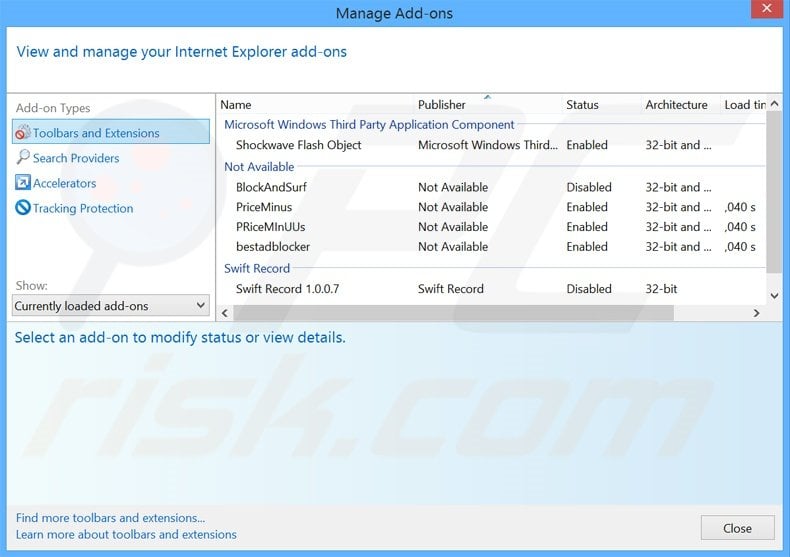
Método opcional:
Si sigue teniendo problemas con la eliminación de anuncios de bestvideoconverter, restablezca la configuración de Internet Explorer por defecto.
Usuarios de Windows XP: Clic en Inicio, pulse en Ejecutar; en la nueva ventana, escriba inetcpl.cpl. A continuación, haga clic en la pestaña Opciones avanzadas y luego en Restablecer... .

Usuarios de Windows Vista y Windows 7: Haga clic en el logo de Windows, en el cuadro de búsqueda teclee inetcpl.cpl y pulse Enter. En la nueva ventana, haga clic en la pestaña de Opciones avanzadas, luego haga clic en Restablecer.

Usuarios de Windows 8: Abra Internet Explorer y haga clic en el icono de la ruedecita. Seleccione Opciones de Internet.

En la nueva ventana, selecciona la pestaña de Opciones avanzadas.

Haga clic en el botón Restablecer.

Confirme que desea restablecer la configuración predeterminada de Internet Explorer haciendo clic en el botón Restablecer.

 Eliminar las extensiones maliciosas en Google Chrome:
Eliminar las extensiones maliciosas en Google Chrome:
Haga clic en el icono del menú de Chrome ![]() (parte superior derecha de Google Chrome), seleccione "Herramientas" y haga clic en "Extensiones". Ubique todas los complementos recientemente instalados, seleccione las entradas pertinentes y haga clic en el icono de la papelera.
(parte superior derecha de Google Chrome), seleccione "Herramientas" y haga clic en "Extensiones". Ubique todas los complementos recientemente instalados, seleccione las entradas pertinentes y haga clic en el icono de la papelera.
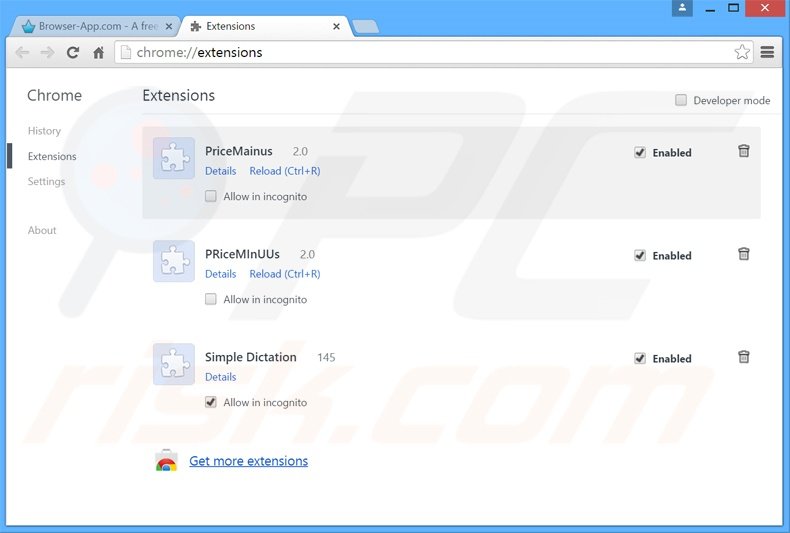
Método opcional:
Si sigue teniendo problemas para eliminar anuncios de bestvideoconverter, restablezca la configuración predeterminada del navegador Google Chrome. Haga clic en el icono de menú en Chrome ![]() (parte superior derecha de Google Chrome) y seleccione Configuración. Diríjase a la parte inferior de la pantalla. Haga clic en el enlace Configuración avanzada.
(parte superior derecha de Google Chrome) y seleccione Configuración. Diríjase a la parte inferior de la pantalla. Haga clic en el enlace Configuración avanzada.

De nuevo, utilice la barra de desplazamiento para ir a la parte inferior de la pantalla y haga clic en el botón Restablecer (Restaura los valores predeterminados originales de la configuración).

En la nueva ventana, confirme que quiere restablecer la configuración predeterminada de Google Chrome haciendo clic en el botón Restablecer.

 Eliminar los complementos maliciosos en Mozilla Firefox:
Eliminar los complementos maliciosos en Mozilla Firefox:
Haga clic en "Firefox" ![]() (en la esquina superior derecha de la ventana principal), seleccione "Complementos". Haga clic en "Extensiones" y, en la nueva pantalla, elimine los complementos instalados recientemente que parezcan sospechosos.
(en la esquina superior derecha de la ventana principal), seleccione "Complementos". Haga clic en "Extensiones" y, en la nueva pantalla, elimine los complementos instalados recientemente que parezcan sospechosos.

Método opcional:
Los usuarios con problemas para eliminar de anuncios de bestvideoconverter pueden restablecer la configuración de Mozilla Firefox.
Abra Mozilla Firefox; en la esquina superior derecha de la ventana principal, haga clic en el menú de Firefox ![]() ; en el menú desplegado, pulse sobre el icono Abrir menú de ayuda
; en el menú desplegado, pulse sobre el icono Abrir menú de ayuda ![]()

Seleccione Información para solucionar problemas.

En la nueva pantalla, haga clic en el botón Restablecer Firefox.

En la nueva ventana, confirme que desea restablecer la configuración predeterminada de Mozilla Firefox haciendo clic en el botón Restablecer.

 Eliminar extensiones maliciosas en Safari:
Eliminar extensiones maliciosas en Safari:

Cerciórese de que su navegador Safari está activo. Haga clic en el menú de Safari y seleccione Preferencias…

En la nueva ventana, haga clic en Extensiones, revise todas las extensiones instaladas recientemente que parezcan sospechosas, selecciónelas y haga clic en Desinstalar.
Método opcional:
Asegúrese de que su navegador Safari está activo y haga clic en el menú Safari. Seleccione Borrar historial y datos de sitios webs del menú desplegable.

En el cuadro de diálogo que se ha abierto, seleccione Todo el historial y pulse el botón Borrar historial.

 Eliminar extensiones maliciosas de Microsoft Edge:
Eliminar extensiones maliciosas de Microsoft Edge:

Haga clic en el ícono de menú de Edge ![]() (en la esquina superior derecha de Microsoft Edge), seleccione "Extensiones". Localice todos los complementos de navegador sospechosos recientemente instalados y haga clic en "Eliminar" debajo de sus nombres.
(en la esquina superior derecha de Microsoft Edge), seleccione "Extensiones". Localice todos los complementos de navegador sospechosos recientemente instalados y haga clic en "Eliminar" debajo de sus nombres.

Método opcional:
Si continúa teniendo problemas con la eliminación de anuncios de bestvideoconverter, restablezca la configuración del navegador Microsoft Edge. Haga clic en el ícono de menú de Edge ![]() (en la esquina superior derecha de Microsoft Edge) y seleccione Configuración.
(en la esquina superior derecha de Microsoft Edge) y seleccione Configuración.

En el menú de configuración abierto, seleccione Restablecer Configuración.

Seleccione Restaurar configuración a sus valores predeterminados. En la ventana abierta, confirme que desea restablecer la configuración predeterminada de Microsoft Edge haciendo clic en el botón Restablecer.

- Si esto no ayudó, siga estas instrucciones alternativas que explican cómo restablecer el navegador Microsoft Edge.
Resumen:
 Con normalidad, el software publicitario o aplicaciones potencialmente no deseadas se introducen sin permiso en los navegadores web del usuario al descargar programas gratuitos. Algunos de los sitios web malintencionados que ofrecen descargas de programas gratuitos no dejan descargar el programa elegido si se decide rechazar la instalación de software promocionado. Tenga en cuenta que la fuente más segura para descargar programas gratuitos es el sitio web de los creadores. Al instalar el programa gratuito ya descargado, elija la opción de instalación personalizada o avanzada; este paso mostrará todas las aplicaciones no deseadas que se iban a instalar junto con el programa de su elección.
Con normalidad, el software publicitario o aplicaciones potencialmente no deseadas se introducen sin permiso en los navegadores web del usuario al descargar programas gratuitos. Algunos de los sitios web malintencionados que ofrecen descargas de programas gratuitos no dejan descargar el programa elegido si se decide rechazar la instalación de software promocionado. Tenga en cuenta que la fuente más segura para descargar programas gratuitos es el sitio web de los creadores. Al instalar el programa gratuito ya descargado, elija la opción de instalación personalizada o avanzada; este paso mostrará todas las aplicaciones no deseadas que se iban a instalar junto con el programa de su elección.
Ayuda para la desinfección:
Si se encuentra con problemas al intentar eliminar anuncios de bestvideoconverter de su equipo, por favor pida ayuda en nuestro foro de eliminación de programas maliciosos.
Publique un comentario:
Si dispone de más información sobre anuncios de bestvideoconverter o sobre la forma de eliminarlo, por favor comparta su conocimiento en la sección de comentarios de abajo.
Fuente: https://www.pcrisk.com/removal-guides/9058-bestvideoconverter-adware

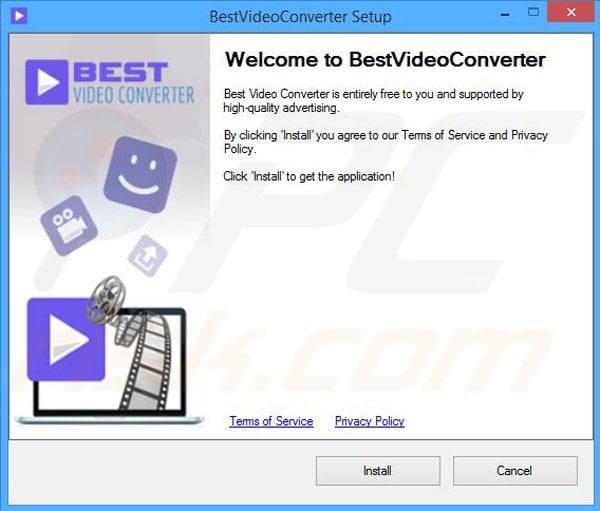
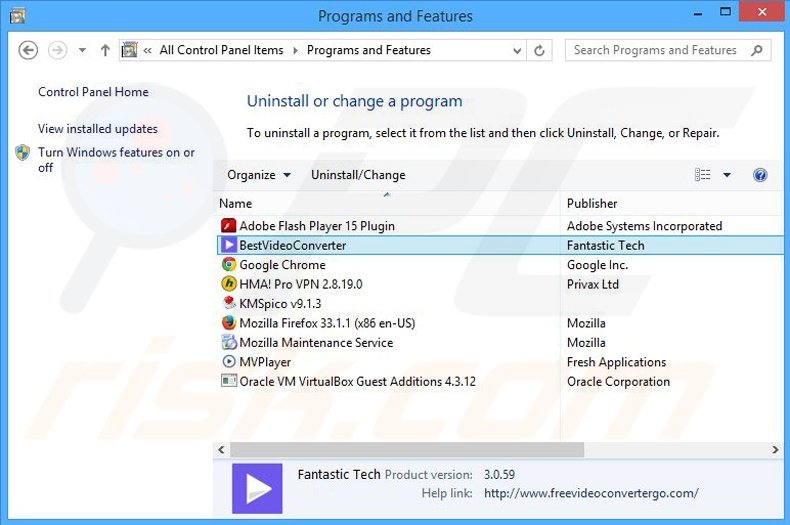


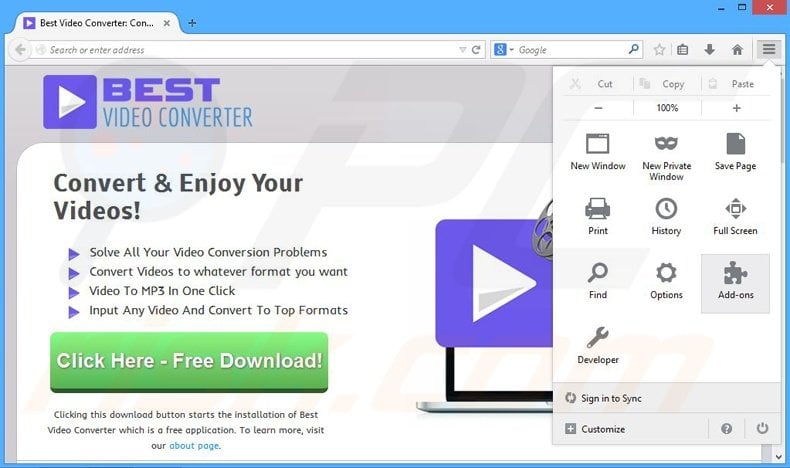
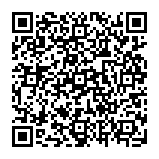
▼ Mostrar discusión.